Irgendwie fühlt man sich in seiner Muttersprache doch wohler, oder? Das gilt auch für den WordPress Administrationsbereich, der nach einer Installation manchmal nur auf Englisch verfügbar ist. Dabei kannst du in WordPress die Sprache mit dieser kurzen Anleitung schnell ändern.
Die Sprache lässt sich in WordPress ganz einfach über die allgemeinen Einstellungen im Administrationsbereich ändern. Unter dem Punkt „Sprache der Website“ muss im Dropdownfeld nur die gewünschte Sprache ausgewählt und bestätigt werden.
Über das Dashboard in WordPress die Sprache ändern
Wenn deine WordPress Installation mit der Standardeinstellung Englisch eingerichtet wurde, kannst du das Ganze schnell im Administrationsbereich ändern und WordPress auf Deutsch umstellen.
Logge dich dazu in den Adminbereich deiner WordPress Installation ein. Im Menü links findest du relativ weit unten den Menüpunkt Einstellungen und hier als Untermenüpunkt die Allgemeinen Einstellungen.
Für die Website Sprache gibt es eine eigene Einstellungsmöglichkeit über ein Dropdown-Feld. Hierüber kannst du die Sprache deiner WordPress Installation ändern.
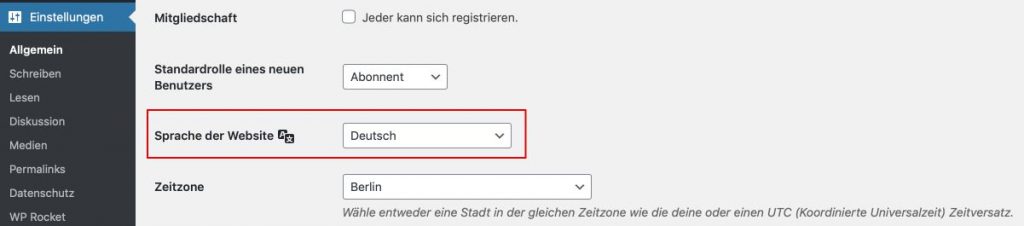
Auf dem obigen Screenshot habe ich dir das Dropdownfeld markiert, über das du ganz einfach dein Wunschsprache einstellen kannst. Hier mit der Einstellung „Deutsch“.
Das solltest du vor der Umstellung beachten
Bevor du jetzt ganz fix die Sprache deiner WordPress Installation umstellst, solltest du eine wichtige Sache im Hinterkopf haben:
Mit dieser Umstellung ändert sich nicht nur für dich die Sprache im Backend, sondern auch alle dynamischen Inhalte für deine Besucher vorne auf der Website.
Mit betroffen sind dann zum Beispiel:
- Sämtliche Textpassagen, die zu deiner Kommentarspalte gehören.
- Die so genannten Meta-Infos eines Artikels. Also die Autorennennung und das Veröffentlichungsdatum.
Zeitangaben bei der Umstellung nicht vergessen
Wenn du deine WordPress Seite wie beschrieben umstellst, hast du die Katze schon fast im Sack.
Natürlich werden auch die Zeit- und Datumsangaben gleich mit übersetzt. Standen vorher die Monate auf Englisch auf deiner Seite, sollten sie jetzt auf Deutsch auftauchen.
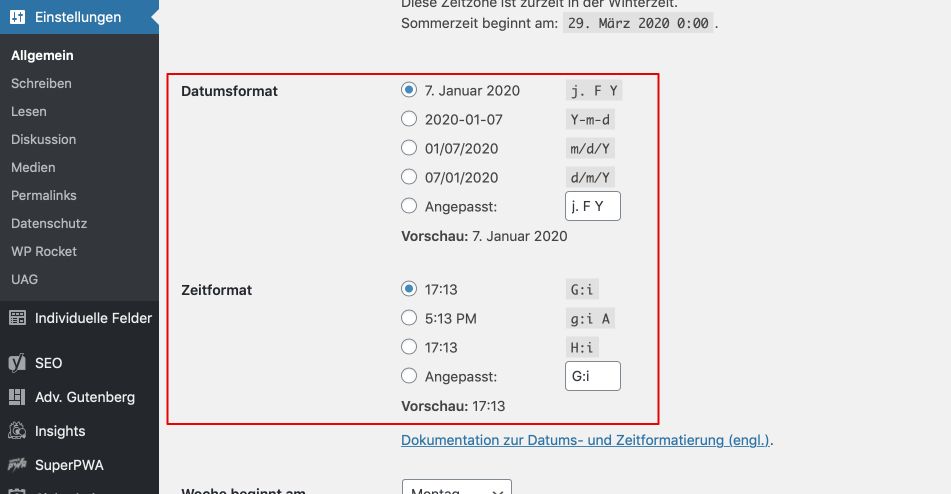
Leider stellt WordPress aber nicht automatisch das Anzeigeformat von Datum und Zeit um. Deshalb musst du hier noch einmal manuell Hand anlegen und erst das Datum auf das europäische Format umstellen.
Im Anschluss müssen wir noch die Zeitangabe mit dem englischen AM und PM loswerden und auf unsere gewohnte 24h Anzeige umstellen.
So kannst du nur das Backend auf Deutsch umstellen
Gerade wenn du WordPress mehrsprachig einsetzen möchtest, oder bei einer Multisite Installation stößt man manchmal auf ein kleines Problem: Was ist, wenn du nur den Administrationsbereich deiner WordPress Seite, nicht aber die eigentliche Website auf Deutsch umstellen möchtest?
Richten sich Teile deiner Website zum Beispiel an eine englischsprachige Leserschaft, wirst du ihnen Kommentare und Meta-Infos nicht unbedingt auf Deutsch zeigen wollen, nur weil du den Administrationsbereich auf Deutsch umgestellt hast.
Für diese „Spezialfälle“ gibt es aber auch eine ganz einfache Lösung. Dafür musst du nur den folgenden Filter-Code in die functions.php Datei deines aktiven Themes einfügen:
add_filter(‘locale’, ‘mplangsetting_setLocale’);
function mplangsetting_setLocale($locale) {
if ( is_admin() ) {
return ‘de_DE’;
}
return $locale;
}Sobald du die Datei gespeichert hast, wird ausschließlich das Dashboard deiner WordPress Installation auf Deutsch umgestellt.
Diesen Filter kannst du natürlich auch völlig frei variieren. Wenn du beispielsweise eine Deutsche Website betreibst, aber die Adminoberfläche auf Englisch dargestellt werden soll, änderst du die Zeile, die mit „return“ beginnt einfach ab und ersetzt den Language-Code de_DE durch en_US.
Eine Übersicht über alle verfügbaren Language-Codes findest du hier.
Das kannst du machen, wenn deine Website noch immer englische Begriffe anzeigt
Du hast meinen Tipp von oben befolgt und in deinem WordPress die Sprache geändert? Und trotzdem findest du noch weitere Begriffe auf Englisch auf der Seite, die du gerne loswerden möchtest?
Der häufigste Grund dafür ist, dass dein Theme ein so genanntes Language File nutzt, dass noch gar nicht, oder unvollständig auf Deutsch übersetzt wurde.
Was ist ein Language File?
Ein Language File ist eine Sprachdatei, in der alle Begriffe, die dein Theme auf deiner Website anzeigt, gespeichert und übersetzt wurden. Eigentlich ist der Begriff ein wenig irreführend, weil es sich gleich um zwei Dateien handelt. Eine Datei mit der Endung .po und eine Datei mit der Endung .mo.
Diese beiden Dateien befinden sich mit einer sehr hohen Wahrscheinlichkeit in einem Ordner namens „languages“ im Hauptordner deines aktiven Themes.
So kannst du das Language File bearbeiten um in WordPress die Sprache zu ändern
In jedem Fall wirst du immer nur die Datei mit der Endung .po bearbeiten. Um die .mo Datei brauchst du dich gar nicht zu kümmern, weil sie automatisch neu generiert wird, wenn du die .po Datei bearbeitet und gespeichert hast.
Aber fangen wir mal ganz von vorne an
Um diese Dateien bearbeiten zu können, brauchst du ein kostenloses Übersetzungsprogramm namens Poedit. Gibt es gratis für alle gängigen Betriebssysteme wie Mac, Windows und Linux.
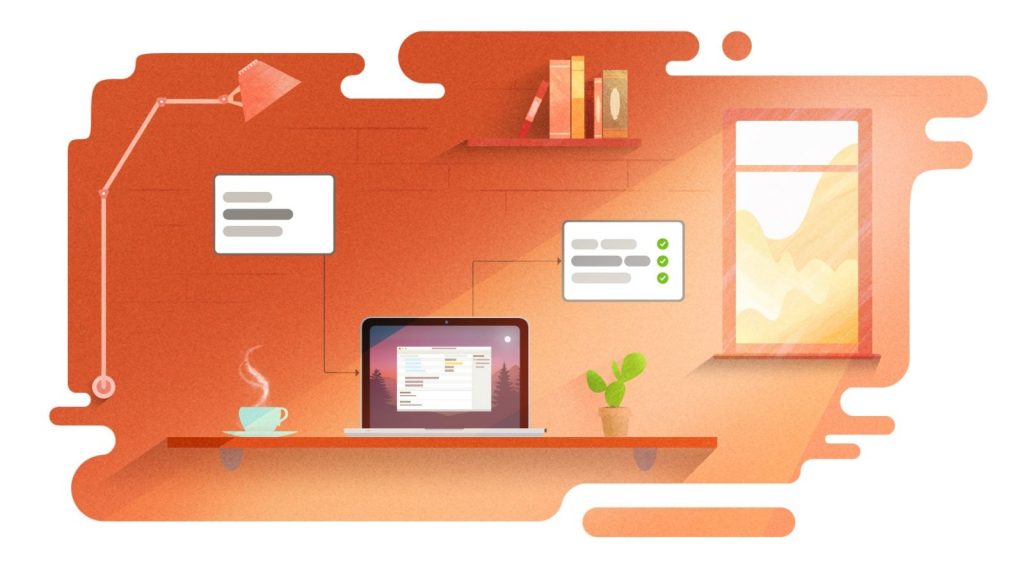
Um in WordPress eine Sprache ändern zu können,
- lädst du beide Language Files (also die .po und die .mo Datei) auf deinen Rechner runter.
- Dann startest du Poedit und öffnest damit die heruntergeladene .po Datei.
- Ganz unten siehst du zwei übereinanderliegende Spalten. Die obere ist für den Originaltext, die untere für deine Übersetzung.
- Nachdem du alle Bestandteile, die dir wichtig sind, übersetzt hast, speicherst du die .po Datei unter dem Namen de_DE.po.
- Poedit erstellt automatisch eine .mo Datei, die genauso heißt. Also de_DE.mo.
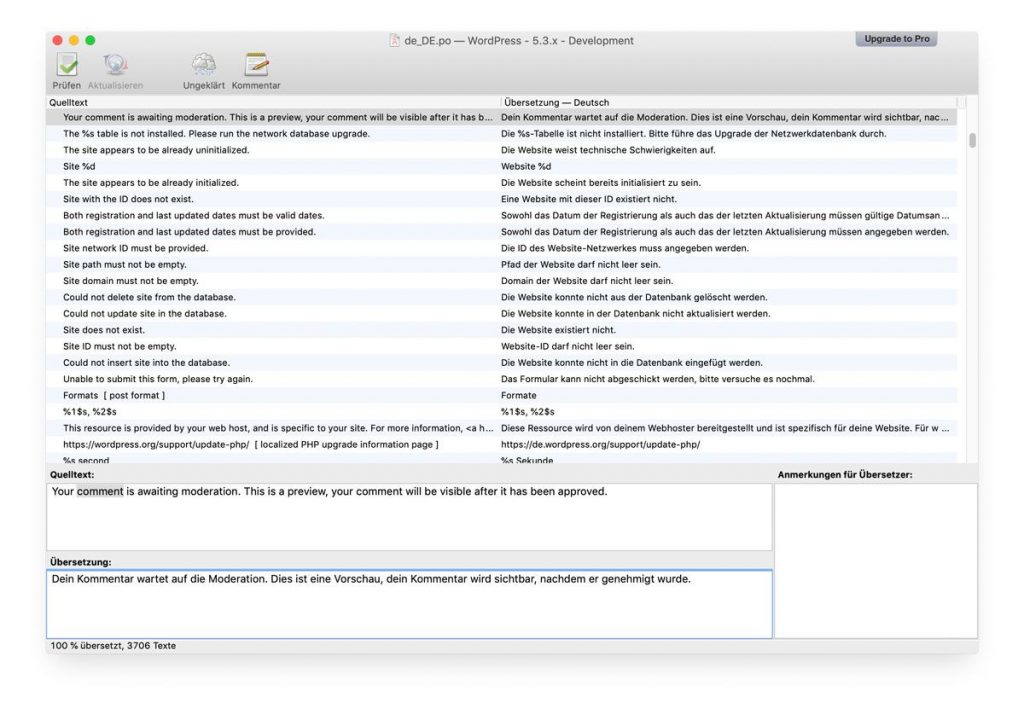
Beide Dateien lädst du nun in den Ordner mit deinen Languagefiles auf deinem Server. Die alten Originaldateien (wahrscheinlich mit dem Namen en_EN oder en_US) musst du nicht löschen. WordPress erkennt automatisch, dass die Deutschen Sprachdateien genutzt werden sollen.
Häufige Fragen
Warum ist meine WordPress Oberfläche auf Englisch?
WordPress ist das meistverwendete CMS der Welt. Mittlerweile laufen rund 30% aller Websites über eine WordPress Installation.
Deshalb wird WordPress standardmäßig auf Englisch zum Download angeboten.
Bei vielen Webhostern wird zudem eine 1-Klick-Installation angeboten, mit der du WordPress sehr schnell installieren kannst. Das Problem ist aber auch hier, dass die Grundeinstellung auf Englisch steht.
Du kannst den Umweg über das Umstellen der Sprache sparen, indem du WordPress direkt auf Deutsch runterlädst.
Wo kann ich WordPress direkt auf Deutsch runterladen?
Das gesamte WordPress Universum wird immer mehr für andere Sprachen angepasst. Dazu gehört auch, dass es für verschiedene Sprachen extra Downloadseiten und Online-Handbücher gibt.
Für den kompletten deutschsprachigen Raum gibt es de.wordpress.org. Dort kannst du ein fertig übersetztes WordPress downloaden.
Unter’m Strich
Das Umstellen von WordPress auf Deutsch oder jede andere beliebige Sprache ist über das Dashboard gar kein Problem. Mit ein paar Mausklicks hast du das fix erledigt.
Schwieriger wird es immer, wenn die jeweiligen Begriffe direkt aus deinem Theme gezogen werden. Jeder Themeentwickler handhabt das Einbringen von Begriffen unterschiedlich.
In den meisten Fällen führt dann aber der oben beschriebene Weg über das Language-File, also die Sprachdateien deines Themes, zum Erfolg.
